Philips Hue Lights irraggiungibili? 7 cose da provare
Dopo aver configurato il tuo sistema (Philips Hue system)Philips Hue , le lampadine intelligenti Philips Hue e il bridge Philips Hue associato , tutto è eccellente. Puoi controllare le lampadine con il tuo telefono cellulare e persino il tuo computer desktop. Ti stai godendo tutta l'atmosfera e l'automazione offerte dalle luci Philips Hue .
Tuttavia, ci sono momenti in cui l'app potrebbe dire che le luci Philips Hue sono irraggiungibili. Quali sono le cause di questo problema e cosa puoi fare al riguardo? In questo articolo imparerai le cause più comuni di questo problema e come puoi risolverlo e collegare nuovamente le lampadine Philips Hue alla tua casa intelligente in generale.(Philips Hue)

1. Il tuo dispositivo mobile(Mobile Device) è sulla stessa rete Wi-Fi(Same Wi-Fi Network) ?
Il problema più comune quando le luci Philips Hue non sono raggiungibili dall'app (Philips Hue)Philips Hue è che il tuo dispositivo mobile non è sulla stessa rete dell'hub Philips Hue .
Puoi verificarlo sul tuo dispositivo mobile in alcuni modi. La prima cosa da controllare è che tu abbia effettivamente abilitato il Wi-Fi sul tuo dispositivo mobile(Wi-Fi enabled on your mobile device) . Su Android , puoi verificarlo rapidamente scorrendo verso il basso nella schermata principale e verificando che l'icona Wi-Fi sia abilitata. Su iPhone, controlla la barra di stato nella parte superiore dello schermo per l'icona Wi-Fi.

Se è abilitato, ma le luci Philips Hue sono ancora irraggiungibili, dovrai scavare un po' più a fondo. Su Android , apri il menu Impostazioni(Settings) del dispositivo , seleziona Connessioni(Connections) e guarda il nome della rete sotto Wi-Fi vicino al selettore. Su iPhone, scegli Impostazioni(Settings) > Wi-Fi dalla schermata iniziale. Dovresti vedere un segno di spunta blu accanto al nome della rete a cui sei connesso.
Se questo nome di rete non corrisponde alla rete collegata al bridge Philips Hue durante la prima configurazione, dovrai cambiare la rete del tuo dispositivo mobile in quella prima di poter controllare le luci Philips Hue .
2. Assicurati che le luci Philips Hue(Philips Hue Lights) siano accese
Può sembrare un buon senso, ma potresti essere sorpreso di quanto spesso dimenticare che un interruttore della luce è spento fa sì che le luci Philips Hue diventino irraggiungibili dall'app.

Assicurati che gli interruttori che controllano le lampadine Philips Hue corrette siano accesi. E se stai usando un dimmer per controllare le luci, assicurati che l'interruttore sia acceso, altrimenti le luci potrebbero non funzionare. Oppure puoi acquistare l' accessorio interruttore dimmer Hue se desideri quella funzione.
3. Ricontrolla le connessioni del bridge Philips Hue(Double-Check Philips Hue Bridge Connections)
Se sai che il tuo dispositivo mobile è connesso alla stessa rete del bridge Philips Hue , la prossima cosa da controllare è il bridge stesso.
Innanzitutto, traccia ciascuno dei cavi dal retro del bridge Philips Hue e assicurati che siano collegati correttamente.
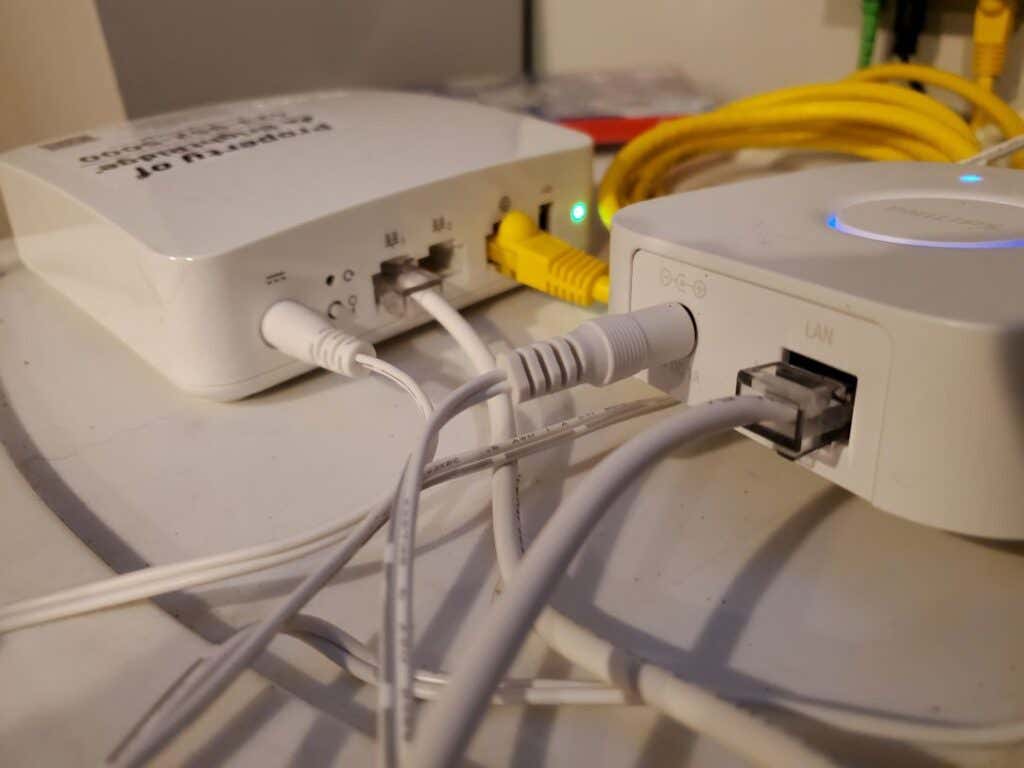
- Il cavo di alimentazione dovrebbe essere collegato a una presa vicina e dovresti utilizzare l'adattatore di alimentazione originale fornito da Philips .
- Il cavo ethernet dalla porta ethernet dovrebbe entrare in una delle porte LAN numerate sul retro del router. Assicurati(Make) che non sia collegato accidentalmente alla porta Internet in entrata (di solito etichettata con l'icona di un globo).
Se hai verificato che tutto sia cablato correttamente, la prossima cosa da controllare è che il bridge Philips Hue sia collegato correttamente alla rete controllando lo stato della connessione nell'app Philips Hue .
Avvia l'app e seleziona Impostazioni(Settings) nell'angolo in basso a destra.

Si aprirà la finestra Impostazioni(Settings) , dove vedrai tutti i bridge installati elencati in Hue Bridges . Lo stato qui dovrebbe essere verde e Attivo(Active) . Seleziona Hue Bridges(Select Hue Bridges) e vedrai le informazioni sulla connessione di rete elencate nella finestra successiva. Ciò include lo stato della connessione e il relativo indirizzo IP di rete.
Se non vedi uno stato Connesso(Connected) verde o nessun indirizzo IP elencato, il tuo bridge Philips Hue potrebbe avere un problema di connessione di rete. Se questo è il caso, prova i seguenti suggerimenti per la risoluzione dei problemi.
- Scollega l'alimentazione dal bridge Philips Hue , attendi qualche secondo, quindi ricollegalo.
- Sostituisci il cavo ethernet che collega il bridge al router poiché questo cavo potrebbe essere difettoso.
- Reimpostare il ponte capovolgendolo e utilizzando uno strumento appuntito per tenere premuto il pulsante di ripristino per 5 secondi. Questo pulsante si trova accanto all'etichetta per ripristinare le impostazioni di fabbrica(restore factory settings) .
Se devi reimpostare il bridge, dovrai ripetere il processo di installazione che hai eseguito quando lo hai installato per la prima volta.
4. Le luci Philips Hue sono state aggiunte(Philips Hue Lights Added) alla stanza giusta(Correct Room) ?
Se hai configurato più stanze nell'app Philips Hue o se abiliti l'interruttore per una stanza che non accende le luci, potrebbe esserci un problema con il modo in cui hai aggiunto le luci a ciascuna stanza nell'app.

Per verificarlo, dalla schermata principale dell'app tocca la stanza che desideri controllare. Dovresti vedere tutti i Philips Hue elencati che hai installato e desideri controllare in quella stanza. Se non vedi una di quelle luci lì, dovrai aggiungerla (di solito, ciò comporta lo spostamento da una stanza diversa a cui potresti averla assegnata accidentalmente.
Per fare ciò, tocca i tre punti nell'angolo in alto a destra dello schermo nella finestra Stanza e seleziona (Room)Modifica stanza(Edit Room) .
L'ultima cosa da controllare è che anche se tutte le luci sono elencate nella stanza corretta, una di esse potrebbe essere disabilitata o spenta individualmente. Lo vedrai se l'interruttore è a sinistra e l'icona della luce viene visualizzata come un'icona scura.
5. Riavvia il router Wi-Fi
Una cosa che più comunemente risolve i problemi di connessione, sia sulle reti interne che sulla connessione Internet stessa(and the internet connection itself) , è il riavvio del router Wi-Fi.
Per fare ciò, basta seguire i passaggi seguenti.
- Scollega la spina di alimentazione del router.
- Attendi almeno 30 secondi.
- Ricollega il cavo di alimentazione del router.
- Attendi(Wait) che tutte le spie del router tornino al loro normale stato fisso o verde lampeggiante.
Dopo aver riavviato il router, prova a connetterti nuovamente alle luci Philips Hue .
6. Assicurati che il tuo router non stia bloccando il bridge Hue(Hue Bridge)
Sebbene sia improbabile, potrebbe esserci un'impostazione nel router che è cambiata e sta bloccando la connessione del bridge Philips Hue alla rete.
I dispositivi in genere non sono bloccati per impostazione predefinita, quindi qualcuno avrebbe dovuto configurarlo per causare un problema. Ma è una buona idea confermare che il bridge sia almeno collegato al router senza problemi.
Per fare ciò, connettiti al tuo IP gateway predefinito (di solito è 129.168.1.1 o 10.0.0.1, ma puoi verificarlo digitando il comando ipconfig nel prompt dei comandi).
Accedi(Log) al tuo router come amministratore e nel menu delle connessioni di rete (questo varia da router a router), trova l' opzione Dispositivi .(Devices)

Dovresti vedere tutti i dispositivi collegati e il loro tipo di connessione. Poiché è probabile che il bridge Philips Hue sia uno dei pochi dispositivi collegati tramite ethernet, dovresti vederlo elencato con quel tipo di connessione.
Le ultime quattro cifre del nome del dispositivo(Device) corrisponderanno al numero di serie sul retro del bridge Philips Hue .
Assicurati che questo dispositivo non sia bloccato controllando Blocco servizi(Service Blocking) o Blocco dispositivo(Device Blocking) in Controllo genitori(Parental Controls) (di nuovo, questo può variare tra i router).
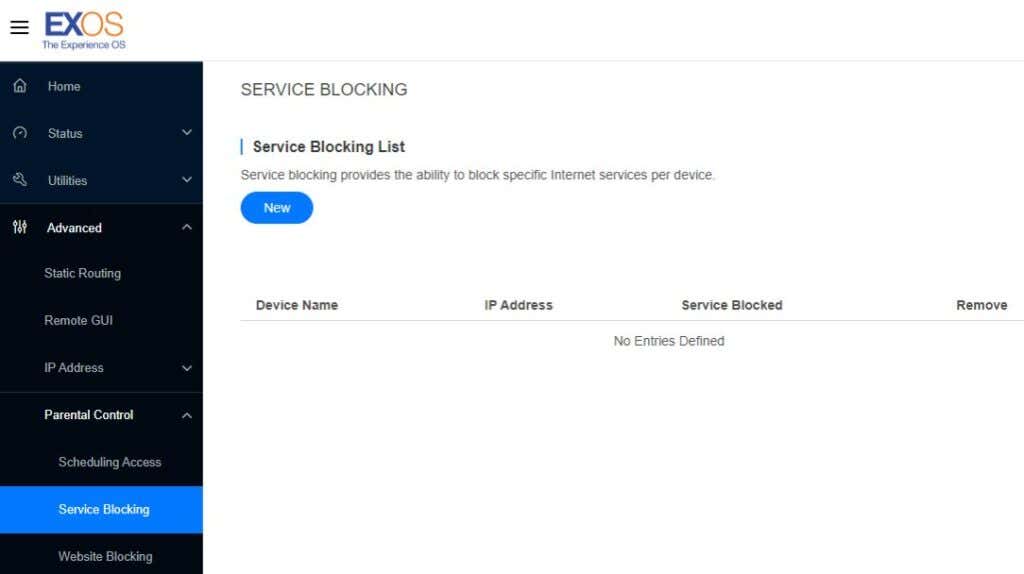
Di solito, questo elenco sarà vuoto. Se vedi il bridge Philips Hue elencato qui, rimuovilo dall'elenco.
Inoltre, non può far male controllare che la porta Ethernet del router rilevi correttamente un dispositivo connesso. Controlla l' opzione di menu Ethernet nel router e cerca qualcosa di diverso da Disconnesso per il numero di porta a cui è connesso il bridge Hue .

<<4-porta-ethernet.jpg>>
Se lo stato è Disconnesso, prova a cambiare il bridge Philips Hue su una porta Ethernet del router diversa per vedere se questo risolve il problema con le luci Philips Hue irraggiungibili. Se dovessi correggere una di queste impostazioni, è probabile che le tue luci Philips Hue si ricolleghino.(Philips Hue)
7. Testare una lampadina Philips Hue sostitutiva(Replacement Philips Hue Bulb)
Indipendentemente dal fatto che tutte le lampadine non siano collegate o sia solo una singola lampadina con un problema, non può far male acquistare una singola luce intelligente Philips Hue per verificare se l'installazione risolve il problema.
Se tutte le luci non funzionano e una nuova luce ne risolve una, forse dovrai sostituire anche tutte le lampadine.
Si spera che i suggerimenti per la risoluzione dei problemi di cui sopra ti abbiano aiutato a riconnetterti con le tue luci intelligenti(your smart lights) !
Related posts
Philips Hue vs la concorrenza: quali sono le migliori luci intelligenti?
Come collegare le luci Philips Hue
Come utilizzare Philips Hue Bulbs per Light Therapy
Philips Hue vs LIFX: quale acquistare?
Come Philips Hue PC Sync trasforma la tua esperienza di intrattenimento
5 modi economici per rendere intelligenti gli elettrodomestici "stupidi".
Le migliori luci intelligenti quando lo stile conta
Alexa Routines and Skills: un tutorial
7 Miglior Games per giocare con Alexa
Le migliori luci di Natale intelligenti per le vacanze
Le migliori prese intelligenti del 2019 che funzionano con Alexa e Google Home
Cosa fare se l'assistente intelligente non riconosce il tuo accento
Come utilizzare i dispositivi intelligenti per proteggere la tua casa
Perché Alexa lampeggia Yellow, Green, e cosa serve Mean?
Nest Vs Ecobee Smart Thermostats: Quale è Better?
5 migliori prese intelligenti per esterni del 2019
Che cos'è una Smart TV e vale il prezzo?
Come cambiare Alexa Language in spagnolo e altre lingue
Le migliori luci intelligenti con un budget limitato
Come costruire Ultimate Smart Game Room
